Vieillir du papier
 Passez votre curseur sur le texte en vert pour une infobulle en image Passez votre curseur sur le texte en vert pour une infobulle en image 
Pour des raisons pratiques, je n' utiliserai pas un grand format. Adaptez la taille de l' image à vos besoins.
Créez un nouveau document 500 x 250 px. Fond Blanc.
Prenez l'outil Rectangle de sélection [M] Taille fixe et tracez un rectangle de 450 x 200 px . .
Créez un nouveau calque [Base] et remplissez la sélection avec # F3DDBA .
Tapez [Ctrl+D] pour déselectionner.
Mettez # FBCB8C en couleur d' avant-plan.
Créez un nouveau calque [Couleur 1] et remplissez avec la couleur d' avant-plan.
Allez dans Calque > Créer un masque d' écrêtage [Alt+Ctrl+G].

Tapez [D] pour mettre les couleurs par défaut.
En bas de la Palette de calques, cliquez sur > Ajouter un masque de fusion.
Allez dans Filtre > Rendu > Nuages par différence .
Allez dans Image > Réglages > Niveaux [Ctrl+L].
Amenez d' abord le curseur Noir au centre et ensuite le curseur Blanc - toujours au centre.
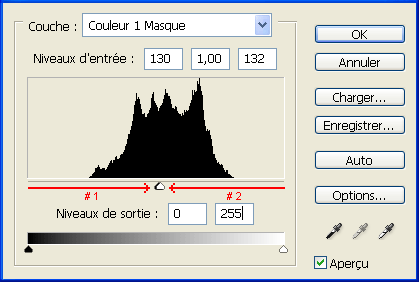
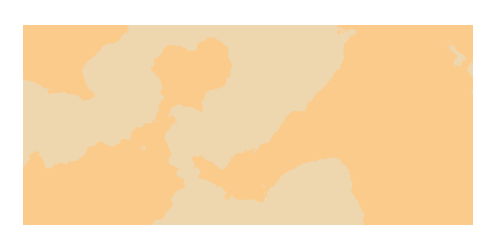
Il faut maintenant répéter le même procédé pour ajouter une couleur plus sombre.
Créez un nouveau calque [Couleur 2] et remplissez avec # AF8554.
Tapez [Alt+Ctrl+G] pour créer un masque d' écrêtage.
Tapez [D] puis cliquez sur > Ajoutez un Masque de fusion.
Allez dans Filtre > Rendu > Nuages par différence.
Note : Le filtre étant aléatoire, vous obtiendrez 2 répartitions différentes...
Tapez [Ctrl+L] puis réglez les Niveaux de la même façon que précédemment.
Réduisez l' Opacité de [Couleur 2] à 15%.
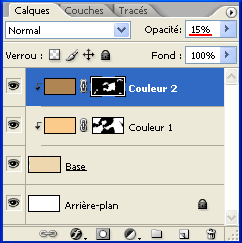
Réduisez l' Opacité de [Couleur 1] à 30%.
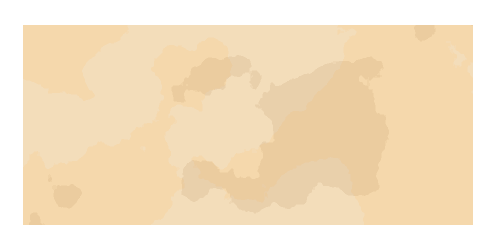
Créez un nouveau calque [Densité] tout en haut de la Palette de calques.
Allez dans Edition > Remplir [Maj+F5].
Remplir avec : 50% gris - Mode : Normal - Opacité : 100% - Conserver les zones transparentes : Décoché.
Tapez [Alt+Ctrl+G] pour créer un masque d' écrêtage.
Passez le calque en mode Lumière tamisée . .
Prenez l' outil Densité + [O] Arrondi flou 65 px - Gamme : Tons foncés - Exposition : 100%. [O] Arrondi flou 65 px - Gamme : Tons foncés - Exposition : 100%.
Peignez autour du cadre de papier pour assombrir légérement ses contours.
Note : Je sais, ce n'est pas très visible... mais ce sont souvent les détails qui font la différence.

Prenez l' outil Densité - [O] avec les mêmes réglages et peignez pour éclaircir quelques zones au milieu de l' image.

Réduisez l' Opacité de [Densité] à 50%.
Cliquez sur la vignette de masque de fusion de [Couleur 2] pour la sélectionner.
Note : Lorsque la vignette est sélectionnée, celle-ci est entourée d'un liseré blanc dans la Palette de calques.
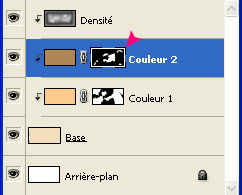
Allez dans Filtre > Atténuation > Flou gaussien. Rayon : 3 px.
Appliquez le même Flou gaussien à la vignette de masque de fusion de [Couleur 1].
Sélectionnez le calque [Densité].
En bas de la Palette de calques, cliquez sur > Créer un calque de remplissage ou de réglage et sélectionnez Motifs.
Sélectionnez le motif et réduisez l' Echelle.

Passez le calque en mode Densité linéaire + et réduisez l' Opacité à 40%.
Créez un masque d' écrêtage [Alt+Ctrl+G].

Créez un nouveau calque [Bruit] tout en haut de la Palette.
Allez dans Edition > Remplir [Maj+F5] et remplissez avec 50% gris comme précédemment.
Passez le calque en mode Lumière tamisée.
Allez dans Filtre > Bruit > Ajout de bruit.
Quantité : 10% - Répartition : Uniforme - Monochromatique : Coché.
Créez un masque d' écrêtage [Alt+Ctrl+G].
Sélectionnez le calque [Base].
Tapez [Ctrl+clic] sur la vignette du calque pour récupérer sa sélection. du calque pour récupérer sa sélection.
Allez dans Sélection > Modifier > Contracter et contractez de 5 px.
En bas de la Palette de calques, cliquez sur > Ajouter un masque de fusion.
Allez dans Filtre > Contours > Effet pointilliste.
Rayon : 20 - Lissage : 15.
Le contour est très pixellisé... assez moche non ?

Assurez-vous que la vignette de masque de fusion de [Base] est bien sélectionnée ( entourée d'un liseré blanc... ).
Allez dans Filtre > Atténuation > Flou gaussien. Rayon : 0,5 px.
Allez dans Image > Réglages > Niveaux [Ctrl+L].
Couche : Base masque - Niveaux d' entrée : 145 / 1,00 / 230 - Niveaux de sortie : 0 / 255.
C'est quand même mieux ainsi...
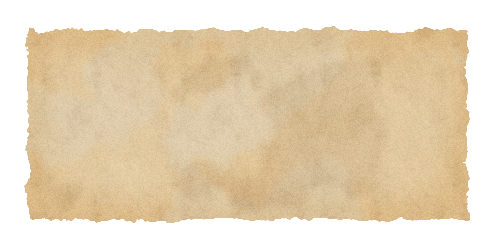
Créez un nouveau calque [Contour] tout en haut de la Palette de calques.
Remplissez avec 50% gris et passez le calque en mode Lumière tamisée.
Créez un masque d' écrêtage [Alt+Ctrl+G].
Prenez l' outil Densité - [O] Arrondi flou 21 px - Gamme : Tons foncés - Exposition : 100%.
Peignez pour éclaircir les contours de l' image.
Cela adoucit encore le contour déchiré de l' image...

Je suppose que vous souhaitez y inclure du texte ?
Voyons comment vieillir également celui-ci...
Tapez votre texte en Noir.
Cliquez droit sur votre calque [Texte] puis > Pixelliser le texte.
Réduisez son Opacité à 70%.
Allez dans Filtre > Bruit > Ajout de bruit.
Quantité : 35% - Répartition : Uniforme - Monochromatique : Coché.
Voilà, vous avez terminé !

~ Graphisme Delphine © 2006 ~
|





